Total Graphics Design (Indesign _part_6)
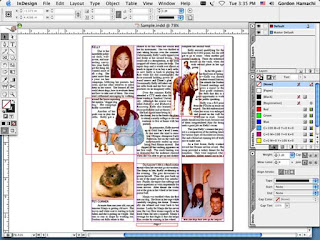
Color প্যানেল ছাড়াও Color
Picker, Swatches প্যানেল, Style প্যানেল, Symbol প্যানেল ইত্যাদি
থেকে অবজেক্টের Fill কালার বা বিভিন্ন ধরনের Pattern, Style, Gradient
ইত্যাদি দেওয়া যায়। আগেই বলেছি আমরা এই অধ্যায়ে টুলসহ আনুসঙ্গিক বিভিন্ন মেনু বা
প্যানেল এর সাথে পরিচিত হবো। এখন Swatches প্যানেল ব্যবহার করে Rectangle টির Color পরিবর্তন করব।
1. Swatches প্যানেল
খোলার জন্য মেনু থেকে Window> Color>Swatches কমান্ড দিন অথবা Expand
Panel থেকে Swatches ট্যাবে ক্লিক করুন।
2. Swatch প্যালেট আসবে
এবং বিভিন্ন Colorথাকবে। অধিকাংশ প্যানেল এর নিচের দিকে বাটন থাকে। এই
বাটনে ক্লিক করে সংশ্লিষ্ট অপশন অফ/অন করা যায়।
3. Swatches প্যানেল
এর নিচের দিকের দ্বিতীয় বাটনে Show Color
Swatches লেখা অপশনে ক্লিক করে সিলেক্ট করুন। লক্ষ্য করুন
বিভিন্ন ধরনের কালারসহ শুধুমাত্র Color
Swatches দেখাবে । আগে সেভ থাকতে হবে।
4. টুলবক্স থেকে Selection টুলে ক্লিক করে
সিলেক্ট করুন। আপনার আঁকা Rectangle টি সিলেক্ট হবে।
5. টুলবক্সের Color
Selection অংশ থেকে Fill কালার বাটনে ক্লিক করুন। Fill কালার সিলেক্ট
হবে।
6. Swatch প্যানেল এর বিভিন্ন
Color ক্লিক
করে পরিবর্তন লক্ষ্য করুন।
Polygon সেপ তৈরী করা
Polygon সেপ তৈরীর আগে Color
Selection বক্স থেকে Fill কালার হালকা গোলাপী এবং Stroke কালার Black করে নিন।
১. Color
প্যালেটের নিচের দিকের Stroke ট্যাব এ্যাকটিভ না থাকলে ক্লিক করে অথবা Window> Stroke
কমান্ড দিয়ে এ্যাকটিভ করুন।
২. Stroke এর Weight 10 pt
সিলেক্ট করুন।
৩. Rectangle টুল গ্রুপের Hidden টুল থেকে ৩নম্বর টুল অর্থাৎ Polygon Tool
সিলেক্ট করুন এবং একই নিয়মে ডকোমেন্টে ড্রাগ করে Polygon সেপ তৈরী করুন।
৪. Polygon টুল সিলেক্ট থাকা অবস্থায় ড্রাগ করে মাউস বাটন না ছেড়ে কী বোর্ড থেকে ডাউন
Arrow
কী একবার করে প্রেস করতে থাকুন। Polygon এর
বাহু সংখ্যা কমতে থাকবে। (সর্বনিম্ব তিন বাহুবিশিষ্ট ত্রিভুজ তৈরী হবে)
৫. একই
প্রক্রিয়ায় ড্রাগ করে মাউস বাটন না ছেড়ে কী বোর্ড থেকে আপ Arrow কী একবার করে প্রেস করতে থাকুন, Polygon এর বাহু সংখ্যা বাড়তে থাকবে
(সর্বোচ্চ Circle এ পরিনত হবে)
Line টুল গ্রুপ ব্যবহার করে বিভিন্ন ধরনের সেপ
Line টুল গ্রুপ ব্যবহারের পূর্বে Fill কালার হিসাবে
হালকা কোন কালার (যেমন গোলাপী) এবং Stroke কালার হিসাবে গাঢ় কোন কালার (যেমন Black) সিলেক্ট করে
নিন এবং Color প্যালেটের নিচের দিকের Stroke ট্যাবে ক্লিক করে বা Window>Stroke
কমান্ড দিয়ে Weight এর পরিমান 1pt করে নিন।
১.
টুলবক্সের বাম দিকের উপর থেকে চার নম্বর টুল অর্থাৎ Line Sigment টুলে ক্লিক করে সিলেক্ট করুন।
২. কার্সর ফাঁকা
ডকোমেন্টের উপর আনুন, কার্সরটি একটি যোগ চিহ্নে (+) পরিনত হবে। ক্লিক করে আড়াআড়ি (Horizantal) বা
লম্বালম্বি (Vertical) ড্রাগ করুন।
একটি লম্বা লাইন তৈরী
হবে।
Tips: লাইনটি সোজা পেতে চাইলে কী বোর্ড থেকে Shift কী প্রেস করা
অবস্থায় ড্রাগ করুন এতে 900 বা 450 কোনের সমান লাইন তৈরী হবে। লাইন
চিকন/মোটা করতে চাইলে Stroke এর Width এর পরিমান কমিয়ে/বাড়িয়ে
নিন।
Type টুল
এবং Character প্যালেটের ব্যবহার
Type টুল দিয়ে সাধারণত Text টাইপ করা হয়। Type টুল গ্রুপে বিভিন্ন ধরনের টুল আছে এগুলি দিয়ে কোন Path (সেপের লাইন) বা
কোন Area বা Vertical Text (জাপানি Text এর মত উপর নিচ) ইত্যাদি বিভিন্ন ধরনের Text লেখা যায়।
টেক্সট Type করার পর Character প্যালেট ব্যবহার করে বিভিন্ন ধরনের Style, সাইজ, Bold, Italic
ইত্যাদি পরিবর্তন করা যায়। চলুন উদাহরনের মাধ্যমে ব্যাপারটি সম্বন্ধে বিস্তারিত ধারণা
নেওয়া যাক।
১. একটি নতুন
ফাইল খুলে টুল বক্সের ডান দিকের ৩ নম্বর টুল অর্থাৎ Type টুল ()
সিলেক্ট করুন।
ফাঁকা ডকোমেন্টের উপর
পয়েন্টার নিলে একটি Vertical বার (কার্সর) দেখা যাবে।
Text এর অংশ বিশেষ অথবা পুরাটা সিলেক্ট করার জন্য Type টুল সিলেক্ট
থাকা অবস্থায় ড্রাগ করে সিলেক্ট করতে হয় অথবা Selection টুল দিয়ে পুরাটা সিলেক্ট করা যায়।
৩. টুল বক্স
থেকে Selection টুল সিলেক্ট
করুন।
সম্পূর্ণ Text টি সিলেক্ট হবে
এবং চারদিকে সাইজিং Handle আসবে। যেকোন কর্ণার ড্রাগ করে Text ছোট/ বড় করা
যাবে। Shift সহযোগে ড্রাগ করলে Width এবং Height এর অনুপাত ঠিক থাকবে। এখন আমরা Character প্যালেট এনে Text এর প্রয়োজনীয় এডিট করব।
৪. মেনু থেকে
Window>Type>Character কমান্ড দিন। Character
প্যালেটে আসবে।
৫. Character প্যালেটের
Font
অপশনের ড্রপ ডাউন থেকে Arial সিলেক্ট করুন।
৬. Font এর নিচের Style ড্রপ-ডাউন থেকে Bold সিলেক্ট করুন। এতে লেখাগুলো আরও
গাঢ় হবে।
এতে Font বড় হবে। এভাবে
বিভিন্ন ধরনের এডিট করুন।
Hidden Type টুলের ব্যবহার
Type টুলের পরবর্তী ২টি Hidden টুল দিয়ে যেকোন সেপের নির্দিষ্ট এরিয়ার মধ্যে অথবা
যেকোন সেপের Path এর উপর দিয়ে টেক্সট টাইপ করা হয়।
৮. Rectangle
টুলের Hidden টুল গ্রুপ থেকে Polygon টুল সিলেক্ট
করে একটি Polygon তৈরী করুন।
৯. Type টুলের Hidden টুল গ্রুপ থেকে
তৃতীয় টুল অর্থাৎ Type on a Path Tool টুল
সিলেক্ট করুন।
১০. Star এর Line এর উপর ক্লিক
করুন। Star এর Line এর উপর কার্সর পাওয়া যাবে।
১১. আগেই Copy কমান্ড দেওয়া
আছে। সুতরাং মেনু থেকে Edit>Paste কমান্ড দিতে থাকুন অথবা কী-বোর্ড থেকে Ctrt+V (Windows) বা Command+V (Mac OS)
কমান্ড দিতে থাকুন যতক্ষণ Line টি পূর্ণ না হয় অথবা আপনার ইচ্ছামত টেক্সট টাইপ
করুন।
অন্য তিনটি Type টুলও একই
প্রক্রিয়ায় কাজ করে কিন্তু টেক্সট লেখা হবে Vertically অর্থাৎ জাপানি লেখার মত উপর থেকে নিচের দিকে।
***********************************************************
বিস্তারিত জানতে হলে নিচের দেয়া বইটি সংগ্রহ করুন।
বিস্তারিত জানতে হলে নিচের দেয়া বইটি সংগ্রহ করুন।
Summary ( এক নজরে )
Book Name: GRAPHICS TRAINING GUIDE (Adobe Photoshop, Adobe Illustrator,
Adobe InDesign, QuarkXPress, oDesk {Freelancing/Outsourcing} )
বইয়ের নাম :টোটাল গ্রাফিক্স ডিজাইন ( এডোবি ফোটশোপ, এডোবি ইলাস্ট্রেটর, এডোবি ইনডিজাইন, কুয়ার্ক এক্সপ্রেশ, ওডেস্ক,{ফ্রিলেন্সিং এন্ড আউট সোর্সিং})
Writer: Bappi Ashraf
Published By: Gyankosh Prokashani
Amount of Pages: 624
First Publish: february 2015 প্রথম প্রকাশ: ফেব্রুয়ারী ২০১৫
Future edition may be existed!
ভবিষৎ এ সংস্বকরন অস্তিত্ব হতে পারে।
Book Price: BDT 490 with CD
যোগাযোগ: 02-7118443, 8623251 বা 58616571 বা 01711271716 (Bappi Ashraf), 01711271718 (Syed Hasan), 01941494063 (Kashem Vai) বা bappibd001@yahoo.com
This Bangla graphics design book named Adobe Photoshop by Bappi Ashraf seems a good graphics design book. Because, the content narrated on this book are well and broad enough. On the other hand, we've noticed many persons who have learned Adobe Photoshop by following this book. And they have learned Photoshop well. So, the result of following this book have been observed by us. So, by watching that result, we can say that it can be a good Bangla Photoshop book to learn Adobe Photoshop.
What Will You Get Basically
The writer of this book has told that he has written this book with the concept of "teach yourself". On the other hand, Photoshop is a thing which is interesting to learn. He has also told that the book is full of fan and enjoyment so that a person can learn Photoshop by himself by playing with the example projects of this book. A CD is also included with this book. In that CD you will get project related staffs.
We've not noticed major bad side of this Bangla graphics design or Bangla Photoshop book. Basically, this book has contained a lot of project illustrations. By completion of practices of those projects will bring you ultimate success on learning Photoshop or graphics design automatically. You just have to strict on following it.
We've not noticed major bad side of this Bangla graphics design or Bangla Photoshop book. Basically, this book has contained a lot of project illustrations. By completion of practices of those projects will bring you ultimate success on learning Photoshop or graphics design automatically. You just have to strict on following it.
কম্পিউটার গ্রাফিক্স এর ক্ষেত্রে ইমেজ বা ছবি এডিটিং করার জন্য বিশ্বের সবচেয়ে জনপ্রিয় সফটওয়্যারটির নাম এডোবি ফটোশপ। আর বর্তমানে ফটোশপের সর্বশেষ ভার্সনের নাম ফটোশপ সি সি । আর ফটোশপের উপর চমৎকার ব্যবহারিক একটি বই লিখেছেন জনপ্রিয় লেখক বাপ্পি আশরাফ। বইটি প্রকাশ করেছে জ্ঞানকোষ প্রকাশনী। বাপ্পি আশরাফ যে নিজস্ব একটি ভঙ্গিতে প্রোজেক্টের মাধ্যমে লিখে থাকেন, আলোচ্য বইটিতেও সেই স্বভাবসুলভ ভঙ্গিটি রয়েছে।
এক কথায় নবীন বা প্রফেশনাল যে কেউ বইটি ব্যবহার করলে বলতে হবে ‘চমৎকার’। বাপ্পি আশরাফ ফটোশপের এমন কিছু নতুন ফিল্টার দেখিয়েছেন যা অনেক প্রফেশনালকেও অবাক করবে। এরপর লেখক লিখেছেন “আমি ফটোশপে নিয়তই নতুন কিছু শিখে থাকি”। বইটি নবীন ব্যবহারকারী বা প্রফেশনাল- সবার জন্যই উপকারে আসবে। বড় সাইজের ৬৩২ পৃষ্ঠার বইটির দাম সিডিসহ মাত্র ৪৫০ টাকা। জ্ঞানকোষ প্রকাশনী ৩৮/২-ক বাংলা বাজারসহ বাংলাদেশ ও কোলকাতার সকল সম্ভ্রান্ত বইয়ের দোকানে বইটি পাওয়া যাচ্ছে। বইটির চমৎকার প্রচ্ছদ তৈরি করেছেন- বাপ্পি আশরাফ নিজেই।
লেখকের সাথে যোগাযোগ bappibd001@yahoo.com বা 0258616571, 01716171716
পরিবেশক/প্রাপ্তিস্থান
ঢাকা - বাংলাবাজার - * সিসটেক পাবলিকেশনস্, * আজিজিয়া লাইব্রেরী, * সাহিত্য কোষ, *কাজী ট্রেডার্স
ঢাকা - নিউমার্কেট - * বুক ভিউ, * ঢাকা বুক কর্পোরেশন, *বাংলাদেশ লাইব্রেরী
ঢাকা - ষ্টেডিয়াম মার্কেট - * অনুপম জ্ঞানভান্ডার,
ঢাকা - নীলক্ষেতঃ * ডলফিন, * ফরিদা কর্পোরেশন,* রানা বুক সেন্টার, * সাকিব বুক সেন্টার,* মডার্ন বুক সেন্টার, *ফাহাদ বুকস্, *মুক্তা এন্টারপ্রাইজ, *ফারহান বুকস্, *হক লাইব্রেরী, পপুলার বুকস্,
ঢাকাঃ ফার্মগেট, * তোফাজ্জল বুক হাউস, * ছাওয়াল বুকস্, * সেলিম বুকস্, * এম, জামান এন্টারপ্রাইজ, * আদর্শ কলেজ লাইব্রেরী, * বুক ম্যান, * ষ্টুডেন্ট লাইব্রেরী, * খান বুক সেন্টার
খুলনাঃ * সোহাগ বুক সেন্টার, * নূর লাইব্রেরী, * সালেহিয়া লাইব্রেরী * আজিজিয়া লাইব্রেরী
রাজশাহীঃ * বুক ওয়ার্ল্ড, * বুক মার্ট * আলীগড় লাইব্রেরী * সংলাপ, * রহমান বুক, * সূচীপত্র, * আব্দুলস্নাহ্ এন্ড ব্রাদার্স
চট্টগ্রামঃ * বুক ম্যান, নিউমার্কেট, * বুক এম্পোরিয়াম, আগ্রাবাদ, , * বুক লাইব্রেরী, আন্দরকিলা, * সিদ্দিকিয়া লাইব্রেরী, আন্দরকিলা,* বুক সেন্টার, আন্দরকিলা, * ন্যাশনাল বুক, আন্দরকিলা,* প্রাইম বুক, আন্দরকিলা, *ফ্রেন্ডস বুক, আন্দরকিলা, * প্রতিভা লাইব্রেরী, আন্দরকিলা, *আর আলম বুকস, আন্দরকিলা,*গুলিস্থান লাইবেরী, বিপনী বিতান নিউমার্কেট, *অমর বই ঘর, নূপুর মার্কেট, ষ্টেশন রোড, *নিউ বুক ল্যান্ড, চকবাজার *কারেন্ট বুক স্টোর, জলসা মার্কেট
কুষ্টিয়াঃ * বইমেলা, এন, এস, রোড
চুয়াডাঙ্গাঃ * পুথিঘর লাইব্রেরী, বড় বাজার
যশোরঃ * জনতা লাইব্রেরী, দড়াটানা
কুমিল্লাঃ * শাহীন লাইব্রেরী
বরিশাল* বুকভিলা
সিলেটঃ * বন্ধু লাইব্রেরী, * নিউ নেশন লাইব্রেরী, * অক্সফোর্ড লাইব্রেরী, * পপি লাইব্রেরী
বগুড়াঃ * কোরান হাদীস মঞ্জিল (উত্তর বঙ্গের একমাত্র পরিবেশক)
রংপুরঃ * বিপণী বিচিত্রা, * সাহিত্য ভান্ডার, * টাউন ষ্টোর লাইব্রেরী
জ্ঞানকোষ প্রকাশনী
৩৮/২-ক, বাংলাবাজার (২য় তলা), ঢাকা।
ফোনঃ ৭১১৮৪৪৩, ৮১১২৪৪১, ৮৬২৩২৫১.
কলকাতায় পরিবেশক/প্রাপ্তিস্থান
রিতা ইন্টারন্যাশনাল
৩৬, পি.এন. ব্যানার্জি রোড, কলকাতা
ফোনঃ ২৫১৩৮৩৫৯, ৯৮৩০৪৩৯৬৭৯, +৯১৯৮৩০৪৩৯৬৭৯
RELATED POST LINKS BELOW ********************************************
ADOBE INDESIGN















